Google Messages pour le Web s’offre une nouvelle apparence et des émojis animés
Après s’être penché sur la version Android de sa fameuse application de messagerie SMS et RCS, Google se tourne désormais vers son pendant pour le Web, qui a droit lui aussi à une refonte de son interface.
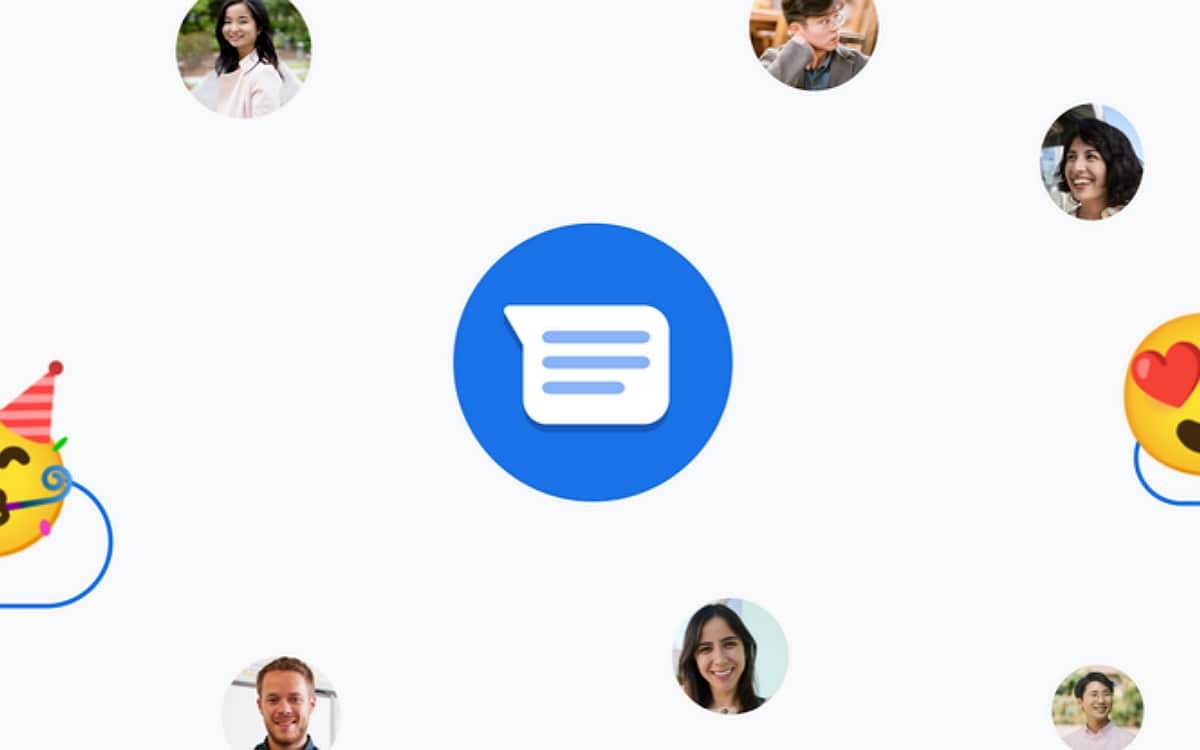
Google modifie l’apparence graphique de Messages en mettant tout d’abord le logo de la compagnie en valeur. Alors que le fameux G quadricolore n’apparaissait pas auparavant sur l’écran de l’application, on peut voir que celui-ci est désormais placé en haut à gauche. Directement à sa droite, apparaît tout de suite la mention « Messages », qui n’apparaissait pas auparavant. Le menu à proprement parler est déporté sur la droite.

Il faut maintenant taper sur votre les trois points disposés à la verticale pour faire apparaître les différentes options relatives à la gestion de votre compte, mais aussi de vos messages (« Archivées » et « Spam et conversations bloquées »). Les utilisateurs les plus assidus de l’application mobile noteront que les options proposées sur le Web sont moins nombreuses que sur Android.
Google opère une légère retouche sur Google Messages pour le Web et anime les émojis
Google Messages apporte également un autre raffinement esthétique à la version Web de l’application : les émojis animés. Toutes les émoticônes s’agitent désormais d’une manière ou d’une autre pendant quelques secondes dans les versions Android et Desktop. Les conversations avec les personnes possédant un iPhone resteront malheureusement statiques, Apple se refusant toujours à adopter la technologie RCS qui faciliterait la communication entre ces deux écosystèmes.
Tout comme la version PC ou Mac de WhatsApp, la version pour ordinateur de Google Messages est très utile lorsque vous travaillez sur votre PC et que vous ne souhaitez pas lever les doigts de votre clavier pour consulter votre smartphone. Pour profiter de cette version, il faut :
- ouvrir Google Messages sur votre smartphone
- taper sur votre icône de compte, en haut à droite
- sélectionner l’option « Associer un appareil »
- taper sur le bouton « Lecteur de code QR »
- aller sur messages.google.com/web sur votre ordinateur
- scanner le code QR affiché par le site
Et voilà, vous devriez pouvoir pleinement profiter de l’application Google Messages sans avoir à dégainer votre téléphone à la moindre notification.
Source : 9 To 5 Google











